怎么设置xp每天定时关机命令?
1、点击“开始—>附件—>系统工具—>任务计划”。
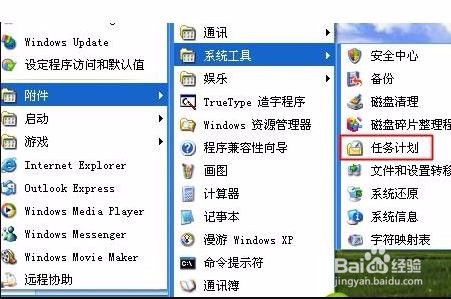
2、双击“添加任务计划”点击“下一步”。

3、点击“浏览”选择C:windowssystem32shutdown.exe。
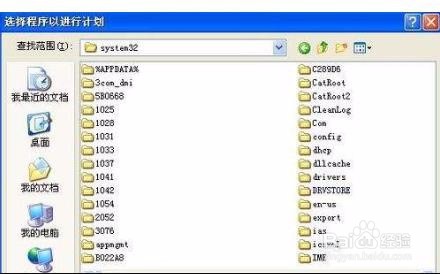
4、选择“每天”点击“下一步”。
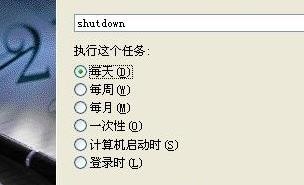
5、设置好时间后点击“下一步”。
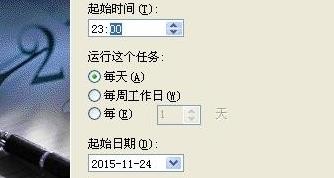
6、输入用户名和密码,点击“下一步”。
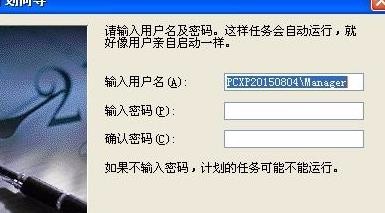
7、创建成功点击“完成”即可。
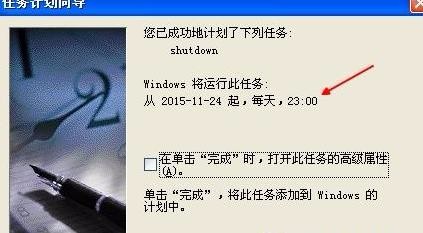
1、点击“开始—>附件—>系统工具—>任务计划”。
2、双击“添加任务计划”点击“下一步”。
3、点击“浏览”选择C:windowssystem32shutdown.exe。
4、选择“每天”点击“下一步”。
5、设置好时间后点击“下一步”。
6、输入用户名和密码,点击“下一步”。
7、创建成功点击“完成”即可。
声明:本网站引用、摘录或转载内容仅供网站访问者交流或参考,不代表本站立场,如存在版权或非法内容,请联系站长删除,联系邮箱:site.kefu@qq.com。
阅读量:165
阅读量:124
阅读量:146
阅读量:57
阅读量:67